桌面图标被篡改怎么恢复
第一步、在桌面上单击鼠标右键,选属性,出现一个对话框,如图:
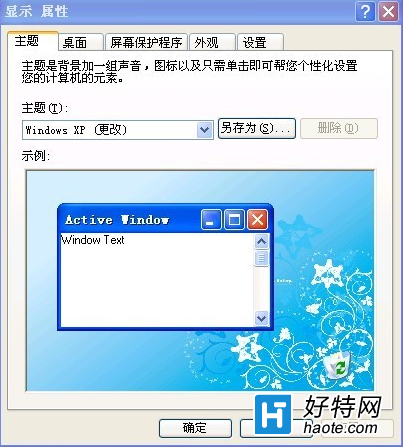
第二步、点击第二个选项"桌面",如图:

第三步、选择"自定义桌面",会弹出一个对话框,如图:
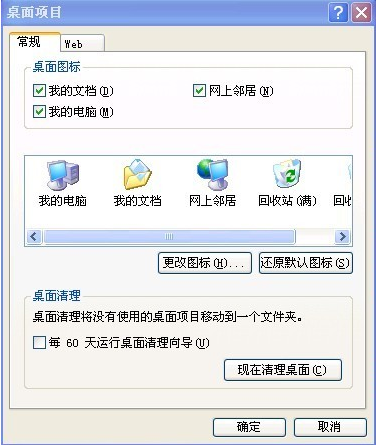
第四步、选择"现在清理桌面",会出现"桌面清理向导"对话框,如图:
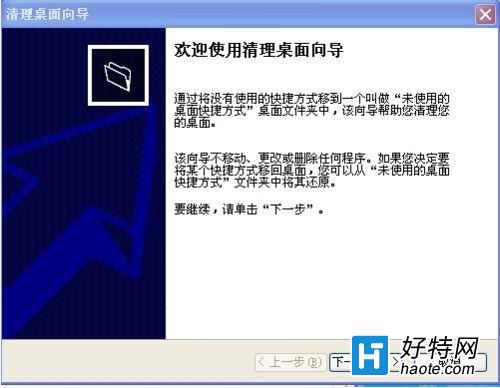
第五步、点"下一步"就弹出这样一个对话框,如图:

在你不要的图标的复选框内点打上勾,再点"下一步",后面的就按提示做就行啦!那个坏图标就会被放在桌面的一个文件夹里,你把那个文件夹删了就行。
小编推荐阅读